Minecraft hayranıysanız, muhtemelen 'JNI hatası' mesajını daha önce görmüşsünüzdür. Bu hataya birkaç şey neden olabilir, ancak çoğu zaman eski Java veya bozuk bir Minecraft kurulumundan kaynaklanır. Bu hatayı düzeltmenin birkaç yolu vardır, ancak en yaygın olanı Java'yı en son sürüme güncellemektir. Bunu, Java web sitesine gidip Java Runtime Environment'ın (JRE) en son sürümünü indirerek yapabilirsiniz. Java'yı güncelledikten sonra, Minecraft'ı sorunsuz bir şekilde başlatabilmelisiniz. Hala JNI hatasını görüyorsanız, Minecraft kurulumunuzun bozuk olma ihtimali yüksektir. Bu durumda yapılacak en iyi şey Minecraft klasörünüzü silmek ve oyunu yeniden yüklemektir. Umarım bu makale Minecraft'taki JNI hatasını düzeltmenize yardımcı olmuştur. Hâlâ sorun yaşıyorsanız, aşağıdaki yorumlar bölümüne bir soru göndermekten çekinmeyin; size yardımcı olmak için elimden gelenin en iyisini yapacağım.
Minecraft Java muhtemelen Minecraft'ın en iyi sürümüdür. Minecraft modları ile oyununuzu özelleştirmenize, eklemenize ve değiştirmenize olanak tanır. Bununla birlikte, Java sürümüyle ilgili tek uyarı, birçok hata ve hatayla dolu olmasıdır. Bunlardan biri bir JNI hatasıdır. Kullanıcıların gördüğü tam hata mesajı aşağıdadır.
Hata: Bir JNI hatası oluştu, lütfen kurulumunuzu kontrol edin ve tekrar deneyin.

Bu yazıda, aynı hata hakkında konuşacağız ve onu çözmek için neler yapabileceğinizi göreceğiz. Yani eğer görürsen Bir JNI hatası oluştu Minecraft'ta burada belirtilen çözümleri deneyin.
JNI hatası ile kastedilen nedir?
Bir JNI hatası, uygulamanın yerel yöntemle ilişkili kodu çalıştıramadığını gösterir. Bu genellikle JDK veya JRE eksik olduğunda veya yüklenemediğinde olur. Bu hata, bu tür sorunlarla tanınan Minecraft Java Edition'da oluşur. Ancak Minecraft söz konusu olduğunda, bir JDK veya JRE'nin olmaması tek neden değildir, yol değişkeni çalışmıyorsa veya oyununuza müdahale eden üçüncü taraf bir uygulama varsa, ilgili hata kodunu da görebilirsiniz. . Bu sorunu çözmek istiyorsanız, bu gönderide belirtilen çözümlere göz atın.
Windows komut satırı geçmişi
Minecraft'ta JNI hatasını düzeltin.
Minecraft hatasını düzeltmek için Bir JNI hatası oluştu, lütfen kurulumunuzu kontrol edin ve tekrar deneyin. Windows 11/10 bilgisayarda şu ipuçlarını izleyin:
- En son Java JDK'yı yükleyin
- Java Ortam Değişkenini Kontrol Edin
- Temiz Önyükleme Sorunlarını Giderme
- Java'nın eski sürümünü kaldırın
Onlar hakkında ayrıntılı olarak konuşalım.
1] En son Java JDK'yı yükleyin.
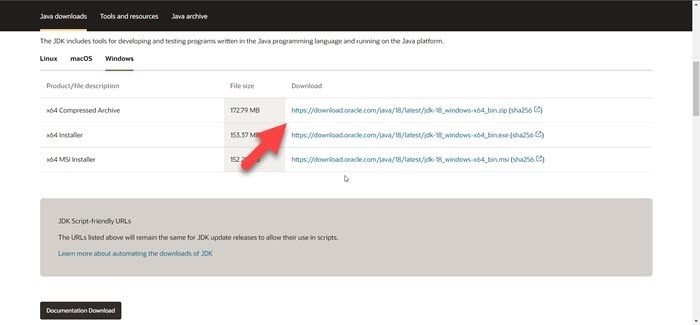
En son Java JDK'yı yükleyerek başlayalım. Bu sorun, Minecraft'ı veya sunucusunu Java (16 veya üstü) olmayan sistemlerde çalıştırmaya çalışan kullanıcılar tarafından bildirilmiştir. Öyleyse, aracın en son sürümünü sisteminize yükleyerek başlayalım ve bunun yardımcı olup olmadığına bakalım.
Ancak bundan önce Minecraft'ı kapatın, Görev Yöneticisi'ni açın, arka planda çalışan ilgili görevler olup olmadığını kontrol edin ve onları da kapatın.
En son Java JDK'yı doğru konuma yüklemek için belirtilen adımları izleyin.
- git kehanet.com ve Windows için herhangi bir Java sürümü (16 veya üstü) için sıkıştırılmış bir arşiv dosyası indirin.
- Zip dosyasını indirdikten sonra, ayıklayın ve ayıklanan klasörü panonuza kopyalayın.
- Sonra aç sürücü, aşağıdaki konuma gidin ve kopyalanan klasörü yapıştırın.
- Klasörü yapıştırdıktan sonra Minecraft başlatıcısını açın.
- Tıklamak Araştır Java yolu ile ilişkili düğme.
C:Program DosyalarıJavajdk-<номер версии>çöp Kutusu
Not: Yerine<номер-версии>indirilen sürümün numarasını yazın. Örneğin, Java 16.02'yi indirdiyseniz, şunu yazın: jdk-16.0.2.
- Java yürütülebilir dosyasını ekleyin.
- Son olarak, değişikliklerinizi kaydedin.
Oyunu açın ve sorunun devam edip etmediğine bakın.
Hitmanpro kickstarter
2] Java Ortam Değişkenini Kontrol Edin
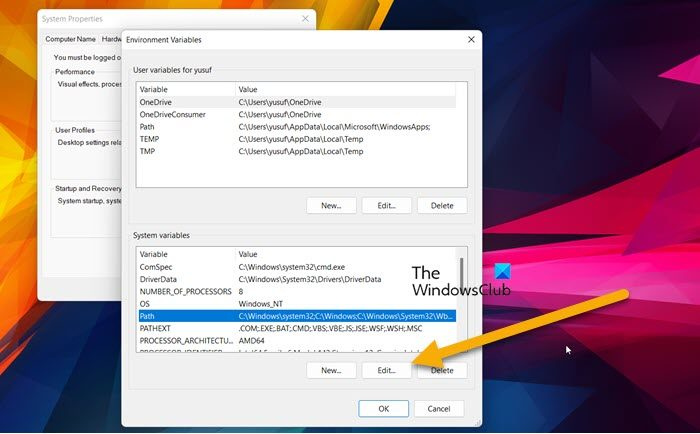
Ardından, bozuk bir Java ortam değişkeni olmadığından emin olmamız gerekiyor. Aynısını yapmak için ayarlardaki yol değişkenlerini kontrol edeceğiz ve ardından gerekli değişiklikleri yapacağız.
Aynısını yapmak için belirtilen adımları izleyin.
- açık koşmak, tip sysdm.cpl ve Tamam'ı tıklayın.
- Gelişmiş sekmesinde olduğunuzdan emin olun ve tıklayın çevresel değişken.
- İtibaren sistem değişkenleri, 'Yol'u seçin ve 'Düzenle'yi tıklayın.
- Java ortam değişkenini bulun, seçin ve Kaldır'a tıklayın.
Değişken kaldırıldıktan sonra, sisteminizi yeniden başlatın ve Minecraft'ı başlatın. Umarım bu size yardımcı olur.
3] Temiz Önyükleme Sorun Giderme
Bir üçüncü taraf uygulaması Minecraft'a müdahale ediyorsa ilgili hata kodunu da görebilirsiniz. Böyle bir durumda temiz önyükleme yapıp işlemleri tek tek manuel olarak devre dışı bırakmamız gerekiyor. Bu şekilde suçluyu bulabilirsiniz. Baş belasını tanıdığınızda, onu kaldırın ve sorununuz çözülecektir.
Bonus ipucu: Artık Java'nın en son sürümüne sahip olacağımızdan, eski sürümü korumanın bir anlamı yok. Bu nedenle, değerli alandan tasarruf etmek için Java'nın eski sürümlerini kaldırmalısınız.
Umarım bu çözümler size yardımcı olur.
Okumak: Minecraft'ın çıkış kodu 0 ile çökmesine neden olan bir sorun düzeltildi
Minecraft'ta Java hataları nasıl düzeltilir?
Minecraft'ta çok fazla Java hatası var. Bir JNI hatası görürseniz, bu gönderide belirtilen çözümleri deneyebilirsiniz. Java.IO.IOException Inner Exception görürseniz, hatayı nasıl düzelteceğinizle ilgili kılavuzumuza göz atın. Umarım bu kılavuzda belirtilen çözümlerle sorunu çözebilirsiniz.
Ayrıca okuyun: Java Virtual Machine Launcher, Java Virtual Machine'i oluşturamadı.





![Microsoft Planlayıcı Bildirimleri Çalışmıyor [Düzeltildi]](https://prankmike.com/img/outlook/18/microsoft-planner-notifications-not-working-fixed-1.jpg)









